I Windows 10 er der masser af vigtige muligheder og funktioner i appen Indstillinger. Du kan nemt starte appen Indstillinger fra startmenuen, men der er også en måde at linke direkte til en bestemt side i appen Indstillinger. Dette giver dig mulighed for at oprette en tilpasset indstillingsgenvej, der åbner direkte til den side, du bruger oftest.
For eksempel har jeg ofte brug for at justere skærmopløsningen og skaleringsindstillingerne for videooptagelse og skærmbilleder. I stedet for at skulle åbne appen Indstillinger skal du klikke på System, og så til sidst videre Skærm hver gang kan jeg oprette en tilpasset genvej til indstillinger, der fører mig direkte til Display-siden.
Dette er muligt takket være ms-indstillinger kommando. Hvis du parrer denne kommando med den ønskede ensartede ressourceidentifikator (URI) for en bestemt indstillingsside, kan du bruge kommandoen Kør til at hoppe direkte til den side. Bare åbn Kør-kommandoen med tastaturgenvejen Windows nøgle-R og type ms-indstillinger:[Indstillinger side URI].
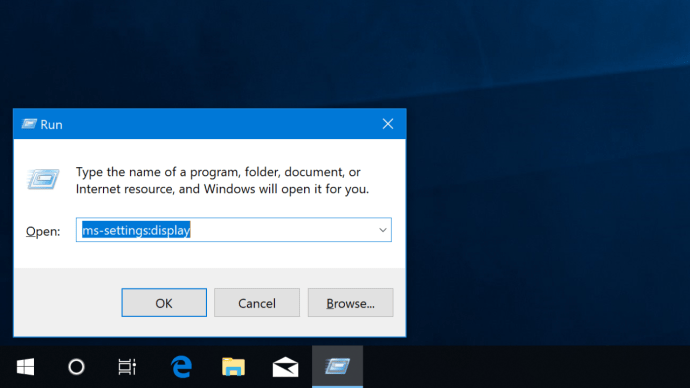
Listen over indstillings-URI'er vises nederst i denne artikel, men f.eks. ms-indstillinger: display vil starte Display-siden i appen Indstillinger.

Opret en genvej til brugerdefinerede indstillinger i Windows 10
For at oprette din tilpassede genvej til indstillinger skal du finde URI'en for den side med indstillinger, du gerne vil linke til, på listen nederst på denne side. Vi fortsætter med at bruge vores eksempel på skærmindstillinger. Højreklik på dit skrivebord og vælg Ny > Genvej.
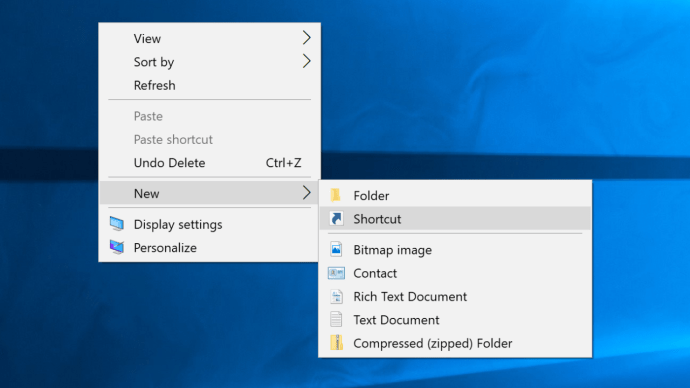
I den Opret genvej vinduet, der vises, skal du indtaste kommandoen ms-indstillinger efterfulgt af et kolon og din ønskede indstillings-URI. I vores eksempel skriver vi ms-indstillinger: display. Klik Næste når du er færdig.
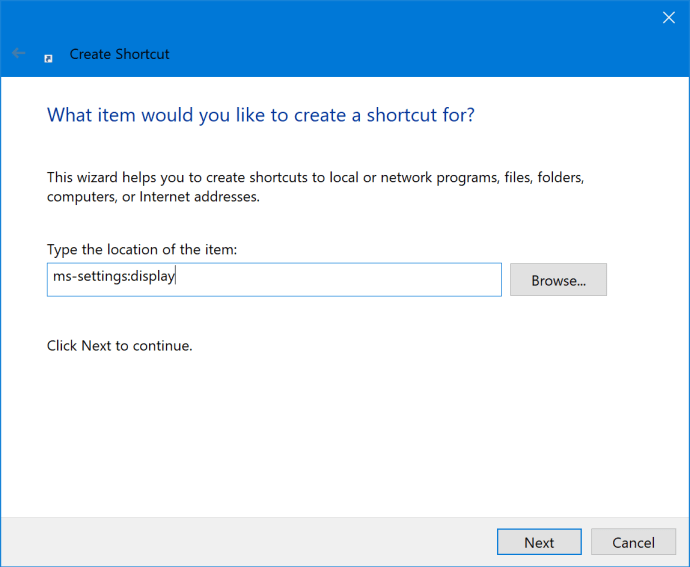
Giv din genvej et navn - vi bruger Skærmindstillinger - og klik derefter Afslut.
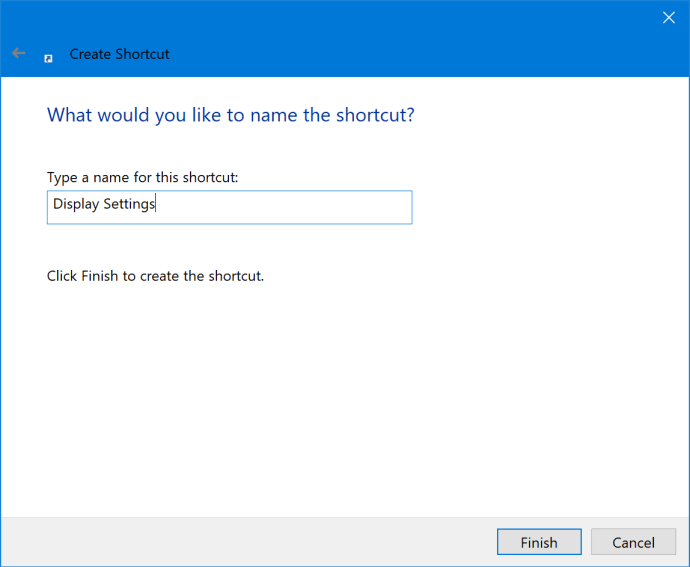
Du vil nu se et nyt Indstillinger-genvejsikon på dit skrivebord. Dobbeltklik på det, og det åbner appen Indstillinger og fører dig direkte til den side, du har udpeget. Du kan derefter bruge den genvej i fremtiden i stedet for at starte appen Indstillinger og navigere gennem dens forskellige menuer.
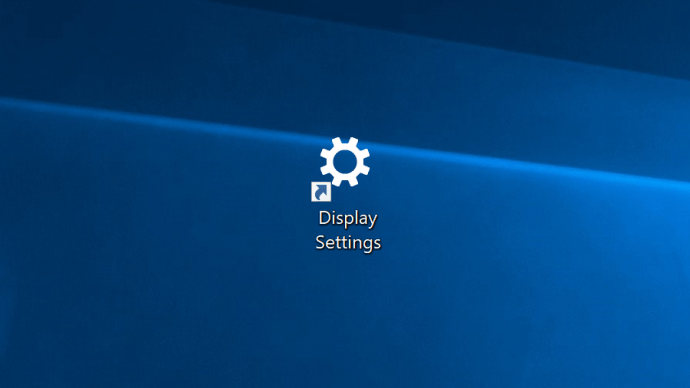
Windows 10-indstillinger Ensartede ressourceidentifikatorer
System
Skærm: Skærm
Lyd: lyd
Notifikationer og handlinger: meddelelser
Fokus Assist: stille timer
Strøm og dvale: powersleep
Opbevaring: opbevaringssans
Tablettilstand: tablettilstand
Multitasking: multitasking
Projicerer til denne pc: projekt
Delte oplevelser: krydsenhed
Om: om
Enheder
Bluetooth og andre enheder: bluetooth
Printere og scannere: printere
Mus: musetouchpad
Touchpad: enheder-touchpad
Indtastning: at skrive
Pen & Windows Ink: pen
Automatisk afspilning: automatisk afspilning
USB: usb
telefon
Din telefon: mobile-enheder
Netværk og internet
Status: netværksstatus
Mobil og SIM: netværk-cellulært
Trådløst internet: netværk-wifi
Ethernet: netværk-ethernet
Ringe op: netværksopkald
VPN: netværk-vpn
Flytilstand: netværk-flytilstand
Mobilt hotspot: netværk-mobilhotspot
Dataforbrug: dataforbrug
Proxy: netværksproxy
Personalisering
Baggrund: personalisering-baggrund
Farver: farver
Låse skærm: låse skærm
Temaer: temaer
Skrifttyper: skrifttyper
Start: personalisering-start
Proceslinje: proceslinjen
Apps
Apps og funktioner: apps funktioner
Standard apps: standardapps
Offline kort: Kort
Apps til websteder: apps til websteder
Videoafspilning: videoafspilning
Start op: startups
Regnskaber
Dine oplysninger: dine oplysninger
E-mail- og appkonti: e-mail og konti
Indstillinger for login: signinoptioner
Adgang til arbejde eller skole: arbejdsplads
Familie og andre mennesker: andre brugere
Synkroniser dine indstillinger: synkronisere
Tid & Sprog
Dato tid: dato og tid
Region og sprog: regionssprog
Tale: tale
Spil
Spilbar: gaming-gamebar
Spil DVR: gaming-gamedvr
Udsendelse: spil-udsendelse
Spilletilstand: gaming-gamemode
TruePlay: gaming-trueplay
Xbox-netværk: gaming-xbox-netværk
Nem adgang
Skærm: let adgang-display
Forstørrelsesglas: let adgang-forstørrelsesglas
Høj kontrast: let adgang - høj kontrast
Fortæller: let adgang-fortæller
Lyd: easeofaccess-lyd
Undertekster: let adgang-lukket billedtekst
Tale: let adgang-talegenkendelse
Tastatur: easeofaccess-tastatur
Mus: let adgang-mus
Øjenkontrol: easeofaccess-eyecontrol
Cortana
Tal med Cortana: cortana-sprog
Tilladelser og historik: cortana-tilladelser
Cortana på tværs af mine enheder: cortana-meddelelser
Flere detaljer: cortana-flere detaljer
Privatliv
Generel: privatliv
Tale, blæk og skrivning: privatlivs-taletypning
Diagnostik og feedback: privatlivsfeedback
Aktivitetshistorik: privatlivsaktivitetshistorie
Beliggenhed: privatliv-placering
Kamera: privatlivs-webcam
Mikrofon: privatlivsmikrofon
Meddelelser: privatlivsmeddelelser
Kontooplysninger: privatlivskontooplysninger
Kontaktpersoner: privatlivskontakter
Kalender: privatlivskalender
Opkaldshistorik: privatlivs-opkaldshistorie
E-mail: privatlivs-e-mail
Opgaver: privatlivsopgaver
Beskeder: privatlivsmeddelelser
Radioer: privatlivsradioer
Andre enheder: privatliv-tilpassede enheder
Baggrundsapps: privatlivsbaggrundsapps
App Diagnostik: privatlivsappdiagnostik
Automatiske fildownloads: privatliv-automatiske fildownloads
Dokumenter: privatlivsdokumenter
Billeder: privatlivsbilleder
Videoer: privatlivsvideoer
Filsystem: privatlivsbredt filsystemadgang
Opdatering og sikkerhed
Windows opdatering: Windows opdatering
Windows Update – Søg efter opdateringer: windowsupdate-action
Windows Update – Opdateringshistorik: windowsopdateringshistorik
Windows Update - Genstartsindstillinger: windowsupdate-genstartindstillinger
Windows Update – Avancerede indstillinger: windowsupdate-indstillinger
Windows-sikkerhed: windowsdefender
Backup: backup
Fejlfinding: fejlfinding
Genopretning: genopretning
Aktivering: aktivering
Find min enhed: find min enhed
For udviklere: udviklere
Windows Insider-program: windowsinsider